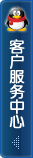在
精英特速讀軟件中,有一個“添加自選文章”的功能,很多學員都想利用此功能導入一些自己喜歡的材料進行訓練,這很值得提倡!但是如何導入文章、導入的文章字數是否有限制、訓練時文章有沒有順序、中途停止再繼續訓練的話,文章是從頭開始還是接著之前的部分繼續?針對這些學員廣泛關注的問題,小編希望下面的答案能幫到大家。
1、如何添加自選文章?
添加文章只能是速讀部分,除了“水平測試”外,其余部分(視幅擴展、焦點移動、速讀實戰)都可以添加自選文章,具體的添加步驟如下:
①把要添加的文章最好整理成.txt格式的文本文檔文件,(還可以編號,主要是方便之后導入軟件后的訓練),然后存放在一個文件夾下。
②登陸精英特軟件,進入“超級速讀訓練”部分,除“水平測試”外,其余部分,任意進入一個界面,可以看見軟件右下角的小海豚圖標,鼠標移到小海豚上,點右鍵,然后選擇“自選訓練文章”。
③點擊“自選訓練文章”后,系統會彈出一個添加文章的對話框,在這里點“添加文章”或“批量導入文章”按鈕即可完成文章的導入。添加的時候可以用快捷鍵 (ctrl+c
復制 ctrl+v粘貼),也可以用鼠標進行復制粘貼,添加完畢保存,然后在訓練界面的右邊找到“使用自選文章”,就可以訓練了。
2、自選文章中的拆分功能
自選文章,沒有2分鐘限制,會一直顯示完所有導入的文章,系統調自選文章的方式是這樣的:按照列表里的排列,順序顯示,第一篇文章總是會被第一次調出來,但是可以自己選擇要從哪篇開始,如果不自己選,就總是從第一篇開始。訓練要求每次看完一篇文章。
這就是為什么要根據當前速度拆分的原因了,不拆分的話,文章過長,看不完中途停止,然后又繼續訓練,系統還是調這篇文章 。
3、添加自選文章操作時,點擊鼠標右鍵不出現“粘貼”菜單的解決方法如下:
※
點擊電腦的“開始”菜單,選擇“運行”,輸入命令行:regedit,打開系統注冊表;
※
定位到:HKEY_CURRENT_USER\Software\Microsoft\Windows\CurrentVersion\Policies\Explorer
※ 查看是否存在NoViewContextMenu項,如果有請將其刪除;
※ 關閉注冊表,重新啟動電腦。
4、自選文章的刪除和備份的問題
添加文章對話框右側有“刪除”和“備份所有文章”的按鈕,如需要刪除某篇已經導入的文章,可在對話框左側選中該文章,然后點“刪除”按鈕,如果要刪除多篇文章,可以按住鍵盤上ctrl建的同時,鼠標選中要刪的文章,然后點“刪除”按鈕。
備份的問題,一樣的,選中需要備份的自選文章后,點“備份所有文章”按鈕即可。